Este wikiHow le enseña cómo desactivar temporalmente McAfee Security Center en su computadora Windows o Mac. La desactivación de McAfee no lo eliminará de su computadora. Tenga en cuenta que, si McAfee es su único software antivirus, apagarlo dejará su computadora vulnerable al malware.
Método uno de dos:
En Windows
-
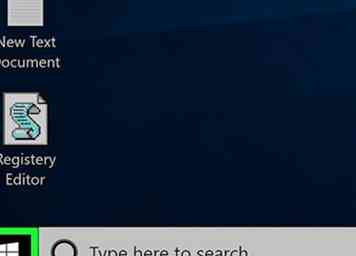 1 Abrir inicio
1 Abrir inicio  . Haga clic en el logotipo de Windows en la esquina inferior izquierda de la pantalla o presione ⊞ Ganar.
. Haga clic en el logotipo de Windows en la esquina inferior izquierda de la pantalla o presione ⊞ Ganar. -
 2 Tipo mcafee en Start. Al hacerlo, busca en su computadora el programa McAfee.
2 Tipo mcafee en Start. Al hacerlo, busca en su computadora el programa McAfee. -
 3 Hacer clic McAfee® TotalProtection. Esto debería estar en la parte superior de la ventana de Inicio, con el subtítulo "Aplicación de escritorio" debajo de su nombre. Al hacerlo, se abre McAfee.
3 Hacer clic McAfee® TotalProtection. Esto debería estar en la parte superior de la ventana de Inicio, con el subtítulo "Aplicación de escritorio" debajo de su nombre. Al hacerlo, se abre McAfee. -
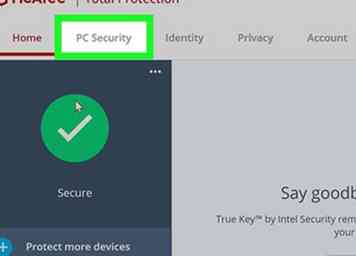 4 Haga clic en el Seguridad de PC lengüeta. Está en la esquina superior izquierda de la ventana de McAfee.
4 Haga clic en el Seguridad de PC lengüeta. Está en la esquina superior izquierda de la ventana de McAfee. -
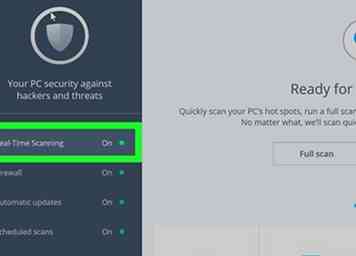 5 Hacer clic Escaneo en tiempo real. Esta pestaña está en el lado izquierdo de la ventana de McAfee.
5 Hacer clic Escaneo en tiempo real. Esta pestaña está en el lado izquierdo de la ventana de McAfee. -
 6 Hacer clic Apagar. Está en el lado superior derecho de la página Escaneo en tiempo real.
6 Hacer clic Apagar. Está en el lado superior derecho de la página Escaneo en tiempo real. -
 7 Seleccione un límite de tiempo, luego haga clic Apagar. Puede configurar un tiempo para que el escaneo en tiempo real se reactive en "¿Cuándo desea reanudar el escaneo en tiempo real?" caja. El valor predeterminado es 15 minutos.
7 Seleccione un límite de tiempo, luego haga clic Apagar. Puede configurar un tiempo para que el escaneo en tiempo real se reactive en "¿Cuándo desea reanudar el escaneo en tiempo real?" caja. El valor predeterminado es 15 minutos. - Si desea desactivar McAfee hasta que lo vuelva a activar manualmente, seleccione Nunca para el límite de tiempo.
- Puede salir de esta ventana después de desactivar el escaneo en tiempo real.
-
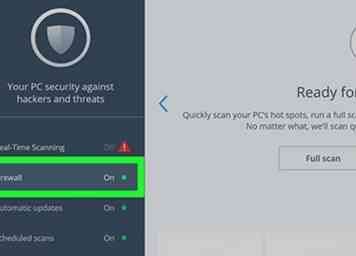 8 Haga clic en el Firewall lengüeta. Esta opción está debajo del Escaneo en tiempo real pestaña en el lado izquierdo de la ventana.
8 Haga clic en el Firewall lengüeta. Esta opción está debajo del Escaneo en tiempo real pestaña en el lado izquierdo de la ventana. -
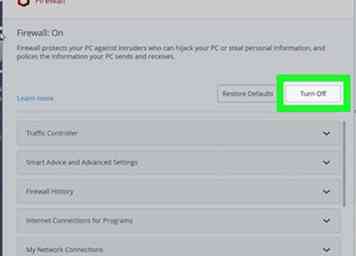 9 Hacer clic Apagar. Está en la esquina superior derecha de la página.
9 Hacer clic Apagar. Está en la esquina superior derecha de la página. - Si su página de Firewall está en blanco, su McAfee Firewall ya está apagado; puede saltear los próximos dos pasos.
-
 10 Seleccione un límite de tiempo, luego haga clic Apagar. Al hacerlo, se desactivará McAfee Firewall hasta que caduque el límite de tiempo.
10 Seleccione un límite de tiempo, luego haga clic Apagar. Al hacerlo, se desactivará McAfee Firewall hasta que caduque el límite de tiempo. -
 11 Salga de la ventana de Firewall. Hacer clic X en la esquina superior derecha de la ventana del Firewall.
11 Salga de la ventana de Firewall. Hacer clic X en la esquina superior derecha de la ventana del Firewall. -
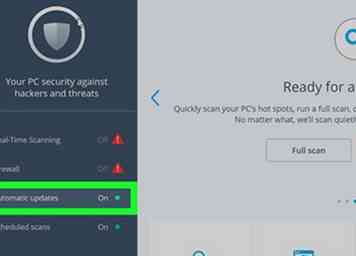 12 Hacer clic Actualizaciones automáticas. Esta opción está debajo Firewall en el lado izquierdo de la página.
12 Hacer clic Actualizaciones automáticas. Esta opción está debajo Firewall en el lado izquierdo de la página. -
 13 Hacer clic Apagar. Está en la esquina superior derecha de la página Actualizaciones automáticas.
13 Hacer clic Apagar. Está en la esquina superior derecha de la página Actualizaciones automáticas. -
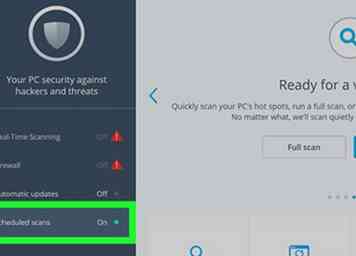 14 Salga de la página Actualizaciones automáticas, luego haga clic Escaneos programados. los Escaneos programados la opción está justo debajo Actualizaciones automáticas.
14 Salga de la página Actualizaciones automáticas, luego haga clic Escaneos programados. los Escaneos programados la opción está justo debajo Actualizaciones automáticas. -
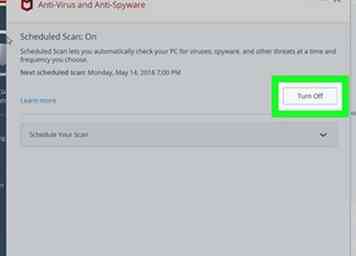 15 Hacer clic Apagar. Está en la esquina superior derecha. Todos los servicios de McAfee ahora están deshabilitados.
15 Hacer clic Apagar. Está en la esquina superior derecha. Todos los servicios de McAfee ahora están deshabilitados. - 16 Elimina McAfee de tu PC. Si todo lo demás falla, puede deshabilitar la presencia de McAfee en su computadora al desinstalarlo por completo.
Método dos de dos:
En Mac
-
 1 Haga clic en el icono de McAfee. Es la "M" blanca en el icono del escudo rojo en la parte superior derecha de la barra de menú de tu Mac.
1 Haga clic en el icono de McAfee. Es la "M" blanca en el icono del escudo rojo en la parte superior derecha de la barra de menú de tu Mac. - Si no ve este icono, haga clic en el ícono de la lupa en la esquina superior derecha, escriba "McAfee" y haga clic en seguridad de Internet opción.
-
 2 Hacer clic Consola de protección total ... . Esto está cerca de la parte inferior del menú desplegable de McAfee.
2 Hacer clic Consola de protección total ... . Esto está cerca de la parte inferior del menú desplegable de McAfee. -
 3 Haga clic en el Casa lengüeta. Está en el lado superior izquierdo de la ventana.
3 Haga clic en el Casa lengüeta. Está en el lado superior izquierdo de la ventana. -
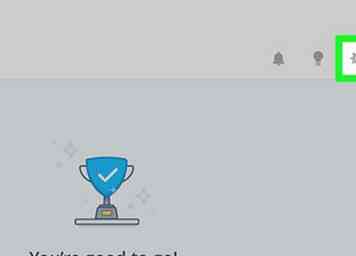 4 Haga clic en el icono de engranaje. Lo encontrará en la esquina superior derecha de la pestaña Inicio.
4 Haga clic en el icono de engranaje. Lo encontrará en la esquina superior derecha de la pestaña Inicio. -
 5 Hacer clic Escaneo en tiempo real. Está cerca de la parte superior del menú desplegable de engranajes. Al hacerlo, se abre una ventana para Escaneo en tiempo real.
5 Hacer clic Escaneo en tiempo real. Está cerca de la parte superior del menú desplegable de engranajes. Al hacerlo, se abre una ventana para Escaneo en tiempo real. -
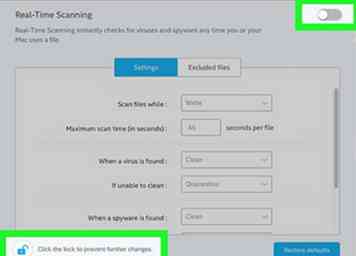 6 Deshabilitar el escaneo en tiempo real. Para hacerlo:
6 Deshabilitar el escaneo en tiempo real. Para hacerlo: - Haga clic en el icono de bloqueo.
- Entra tu contraseña de administrador y haga clic DE ACUERDO.
- Haga clic en el Escaneo en tiempo real cambiar en la esquina superior derecha.
- Cierre la ventana de Escaneo en tiempo real.
-
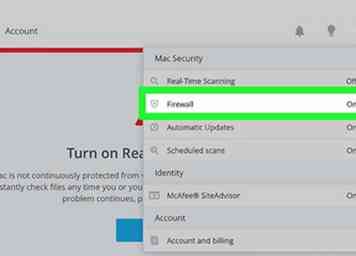 7 Haga clic en el icono de engranaje nuevamente, luego haga clic Firewall. los Firewall la pestaña está justo debajo del Escaneo en tiempo real opción.
7 Haga clic en el icono de engranaje nuevamente, luego haga clic Firewall. los Firewall la pestaña está justo debajo del Escaneo en tiempo real opción. -
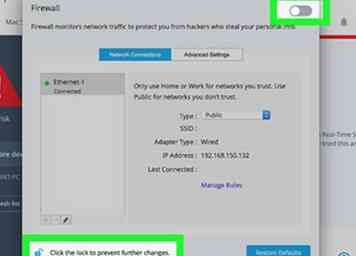 8 Deshabilitar el Firewall de McAfee. Harás esto de la misma manera en que inhabilitaste el Escaneo en tiempo real.
8 Deshabilitar el Firewall de McAfee. Harás esto de la misma manera en que inhabilitaste el Escaneo en tiempo real. -
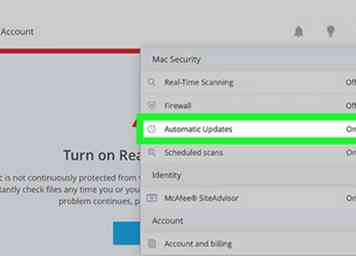 9 Haga clic en el icono de engranaje nuevamente, luego haga clic Actualizaciones automáticas. Está debajo del Firewall opción.
9 Haga clic en el icono de engranaje nuevamente, luego haga clic Actualizaciones automáticas. Está debajo del Firewall opción. -
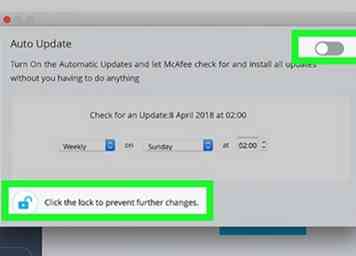 10 Deshabilita las actualizaciones automáticas. Harás esto de la misma manera en que inhabilitaste el escaneo en tiempo real y el cortafuegos.
10 Deshabilita las actualizaciones automáticas. Harás esto de la misma manera en que inhabilitaste el escaneo en tiempo real y el cortafuegos. -
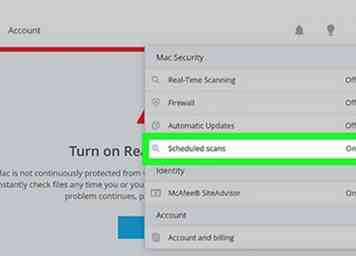 11 Haga clic en el icono de engranaje nuevamente, luego haga clic Escaneos programados. Está en la parte inferior del grupo de opciones "Mac Security".
11 Haga clic en el icono de engranaje nuevamente, luego haga clic Escaneos programados. Está en la parte inferior del grupo de opciones "Mac Security". -
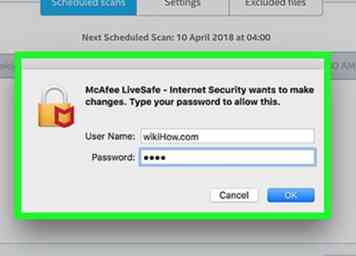 12 Desbloquee la página Configuración de escaneo completa y personalizada. Haga clic en el ícono de ajustes e ingrese su contraseña de administrador, luego haga clic DE ACUERDO.
12 Desbloquee la página Configuración de escaneo completa y personalizada. Haga clic en el ícono de ajustes e ingrese su contraseña de administrador, luego haga clic DE ACUERDO. -
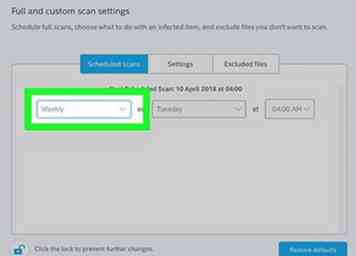 13 Haga clic en el Semanal caja desplegable. Está en el extremo izquierdo de la página "Exploraciones programadas".
13 Haga clic en el Semanal caja desplegable. Está en el extremo izquierdo de la página "Exploraciones programadas". - Si no ve esta opción, haga clic en Escaneos programados pestaña cerca de la parte superior de la página.
-
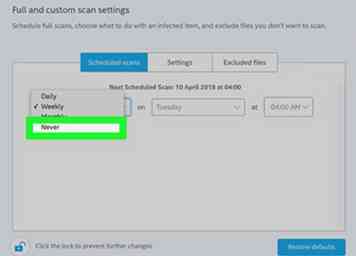 14 Hacer clic Nunca. Al hacerlo, evita que McAfee se vuelva a activar para escanear su computadora.
14 Hacer clic Nunca. Al hacerlo, evita que McAfee se vuelva a activar para escanear su computadora. - 15 Haga clic en el icono de engranaje nuevamente, luego haga clic McAfee SiteAdvisor. Está cerca de la parte inferior del menú desplegable.
- SiteAdvisor es responsable de la presencia de McAfee en los navegadores de su Mac.
- 16 Desactivar SiteAdvisor. Haga clic en el interruptor en la esquina superior derecha de la página de SiteAdvisor para hacerlo.
- Es posible que deba hacer clic en el ícono de candado e ingresar su contraseña de administrador para poder hacer clic en el interruptor.
-
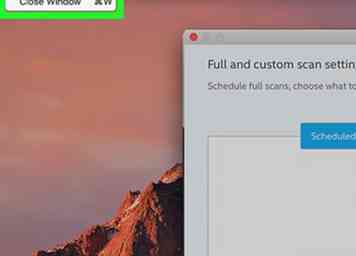 17 Cierre la ventana de configuración. El programa McAfee de su Mac ahora debería estar completamente deshabilitado.
17 Cierre la ventana de configuración. El programa McAfee de su Mac ahora debería estar completamente deshabilitado. - 18 Elimina McAfee de tu Mac. Si desea eliminar por completo las notificaciones, iconos y otras formas de presencia de McAfee de su Mac, deberá desinstalar McAfee. Para hacerlo:
- Abierto
 Descubridor.
Descubridor. - Haga clic en el Aplicaciones carpeta en el lado izquierdo de Finder, o haga clic en Ir y luego click Aplicaciones en el menú desplegable.
- Encuentre y haga doble clic en Desinstalador McAfee® Total Protection aplicación
- Hacer clic Continuar Cuando se le solicite.
- Ingrese su contraseña de administrador cuando se le solicite, luego haga clic DE ACUERDO.
- Hacer clic Terminar una vez que McAfee termine de desinstalar.
- Abierto
 Minotauromaquia
Minotauromaquia
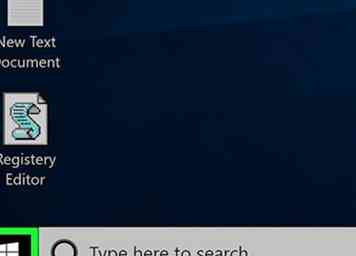 1 Abrir inicio
1 Abrir inicio  . Haga clic en el logotipo de Windows en la esquina inferior izquierda de la pantalla o presione
. Haga clic en el logotipo de Windows en la esquina inferior izquierda de la pantalla o presione  2 Tipo mcafee en Start. Al hacerlo, busca en su computadora el programa McAfee.
2 Tipo mcafee en Start. Al hacerlo, busca en su computadora el programa McAfee.  3 Hacer clic
3 Hacer clic 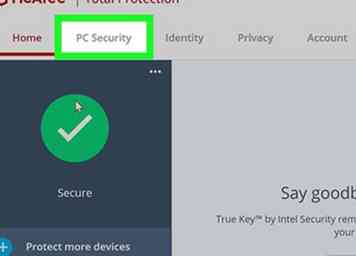 4 Haga clic en el
4 Haga clic en el 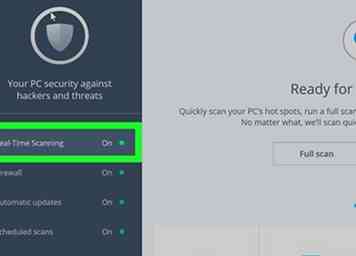 5 Hacer clic
5 Hacer clic  6 Hacer clic
6 Hacer clic  7 Seleccione un límite de tiempo, luego haga clic
7 Seleccione un límite de tiempo, luego haga clic 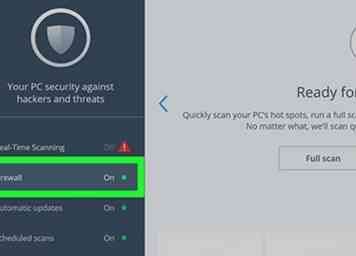 8 Haga clic en el
8 Haga clic en el 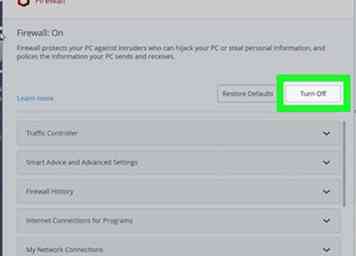 9 Hacer clic
9 Hacer clic  10 Seleccione un límite de tiempo, luego haga clic
10 Seleccione un límite de tiempo, luego haga clic  11 Salga de la ventana de Firewall. Hacer clic X en la esquina superior derecha de la ventana del Firewall.
11 Salga de la ventana de Firewall. Hacer clic X en la esquina superior derecha de la ventana del Firewall. 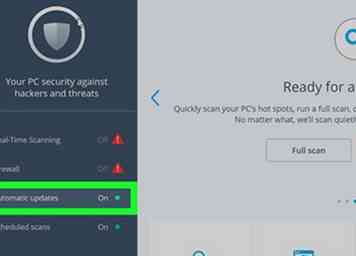 12 Hacer clic
12 Hacer clic  13 Hacer clic
13 Hacer clic 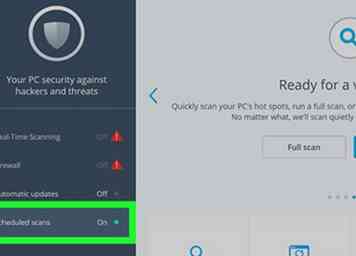 14 Salga de la página Actualizaciones automáticas, luego haga clic
14 Salga de la página Actualizaciones automáticas, luego haga clic 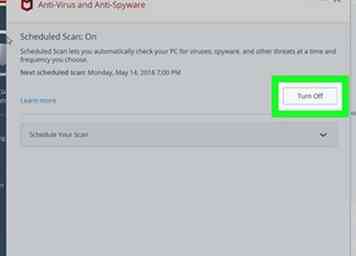 15 Hacer clic
15 Hacer clic  1 Haga clic en el icono de McAfee. Es la "M" blanca en el icono del escudo rojo en la parte superior derecha de la barra de menú de tu Mac.
1 Haga clic en el icono de McAfee. Es la "M" blanca en el icono del escudo rojo en la parte superior derecha de la barra de menú de tu Mac.  2 Hacer clic
2 Hacer clic  3 Haga clic en el
3 Haga clic en el 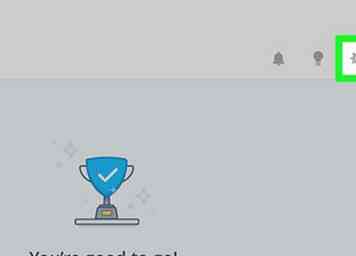 4 Haga clic en el icono de engranaje. Lo encontrará en la esquina superior derecha de la pestaña Inicio.
4 Haga clic en el icono de engranaje. Lo encontrará en la esquina superior derecha de la pestaña Inicio.  5 Hacer clic
5 Hacer clic 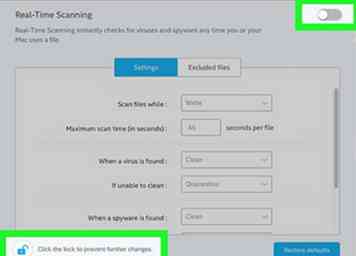 6 Deshabilitar el escaneo en tiempo real. Para hacerlo:
6 Deshabilitar el escaneo en tiempo real. Para hacerlo: 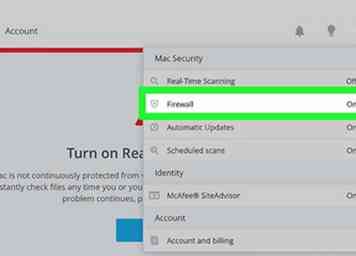 7 Haga clic en el icono de engranaje nuevamente, luego haga clic
7 Haga clic en el icono de engranaje nuevamente, luego haga clic 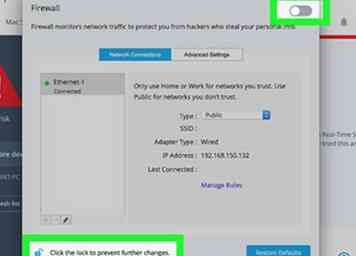 8 Deshabilitar el Firewall de McAfee. Harás esto de la misma manera en que inhabilitaste el Escaneo en tiempo real.
8 Deshabilitar el Firewall de McAfee. Harás esto de la misma manera en que inhabilitaste el Escaneo en tiempo real. 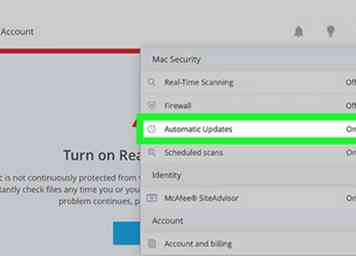 9 Haga clic en el icono de engranaje nuevamente, luego haga clic
9 Haga clic en el icono de engranaje nuevamente, luego haga clic 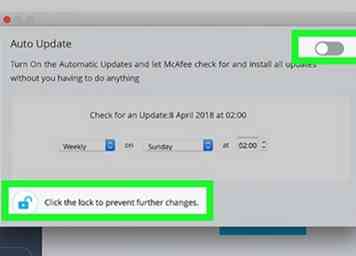 10 Deshabilita las actualizaciones automáticas. Harás esto de la misma manera en que inhabilitaste el escaneo en tiempo real y el cortafuegos.
10 Deshabilita las actualizaciones automáticas. Harás esto de la misma manera en que inhabilitaste el escaneo en tiempo real y el cortafuegos. 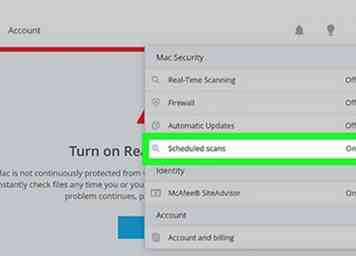 11 Haga clic en el icono de engranaje nuevamente, luego haga clic
11 Haga clic en el icono de engranaje nuevamente, luego haga clic 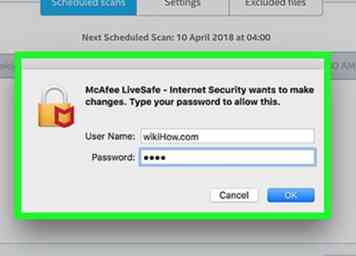 12 Desbloquee la página Configuración de escaneo completa y personalizada. Haga clic en el ícono de ajustes e ingrese su contraseña de administrador, luego haga clic DE ACUERDO.
12 Desbloquee la página Configuración de escaneo completa y personalizada. Haga clic en el ícono de ajustes e ingrese su contraseña de administrador, luego haga clic DE ACUERDO. 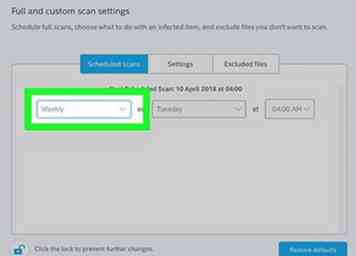 13 Haga clic en el
13 Haga clic en el 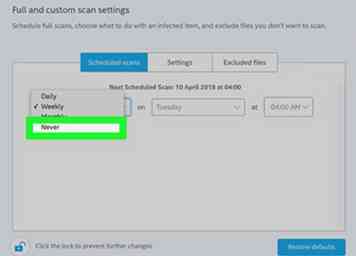 14 Hacer clic
14 Hacer clic 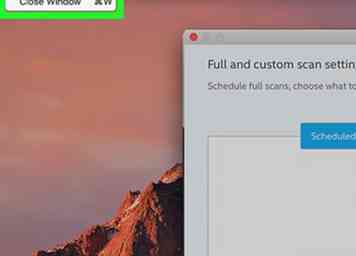 17 Cierre la ventana de configuración. El programa McAfee de su Mac ahora debería estar completamente deshabilitado.
17 Cierre la ventana de configuración. El programa McAfee de su Mac ahora debería estar completamente deshabilitado.  Descubridor.
Descubridor.